
Modificarea modului de vizualizare a documentului în Pages pe Mac
Puteți modifica modul de vizualizare a paginii pentru a vedea mai multe sau mai puține detalii în timp ce lucrați în document.
Efectuarea de zoom înainte sau înapoi într-un document
Puteți dori să măriți (zoom înainte) sau să micșorați (zoom înapoi) vizualizarea de ansamblu a unui document. De exemplu, efectuați zoom înainte pentru a vă concentra asupra reglajului de finețe al plasamentului unei legende sau efectuați zoom înapoi pentru a lucra la aranjamentul documentului.
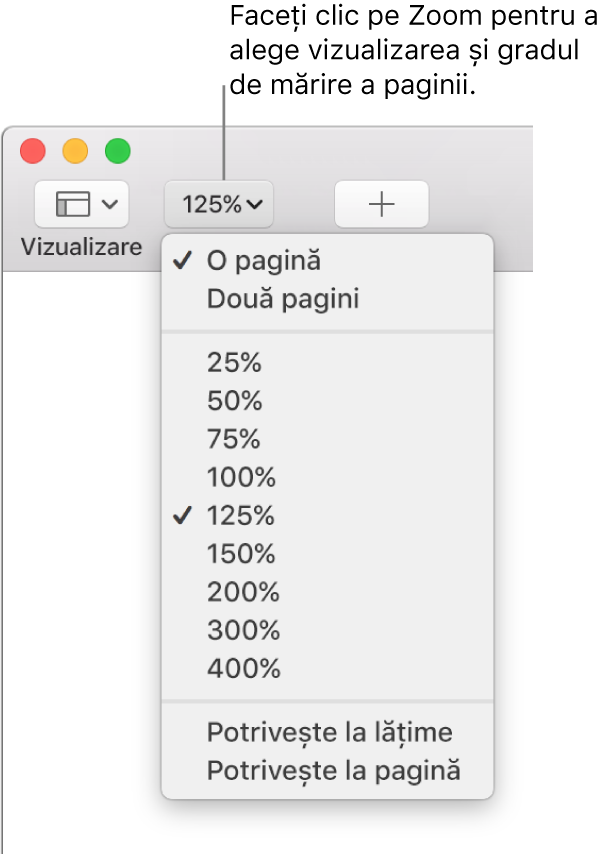
Faceți clic pe meniul pop-up Zoom în bara de instrumente.
Alegeți o opțiune:
Un procentaj: Documentul se mărește sau se micșorează la procentul specificat.
Potrivește la lățime sau Potrivește la pagină: Când este selectată opțiunea O pagină, Potrivește la lățime efectuează zoom în pagină pentru a umple fereastra documentului pe orizontală. Opțiunea Potrivește la pagină afișează toată pagina în fereastra documentului.
Potrivire la lățimea paginii sau Potrivire la pagina dublă: Când este selectată opțiunea Două pagini, Potrivire la lățimea paginii efectuează zoom într-o pagină pentru a umple fereastra documentului pe orizontală (derulați orizontal pentru a vedea ambele pagini ale paginii duble). Când este selectată opțiunea Potrivire la pagina dublă, ambele pagini ale paginii duble umplu fereastra documentului pe orizontală.
Configurarea nivelului de zoom implicit
Implicit, documentele Pages se deschid la 125%, dar puteți schimba această configurare.
Alegeți Pages > Preferințe (din meniul Pages din partea de sus a ecranului computerului dvs.).
Faceți clic pe General în partea de sus a ferestrei de preferințe, apoi pe meniul pop-up Zoom implicit și alegeți un procent.
Vizualizarea documentelor pe tot ecranul
Puteți extinde fereastra Pages pentru ca documentele să umple tot ecranul computerului.
Efectuați una dintre următoarele acțiuni:
Faceți clic pe butonul verde din colțul stânga sus al ferestrei Pages.
Alegeți Vizualizați > Afișează pe tot ecranul (din meniul Vizualizați din partea de sus a ecranului dvs.).
Pentru a vedea bara de meniu Pages și alte comenzi, deplasați cursorul în partea superioară a ecranului.
Pentru a reveni la vizualizarea normală, efectuați una dintre următoarele acțiuni:
Mutați cursorul în partea de sus a ecranului, apoi faceți clic pe butonul verde.
Alegeți Vizualizare > Nu mai afișa pe tot ecranul.
Apăsați tasta Esc (Escape) de pe tastatura dvs.
Sfat: Când deschideți mai multe documente pe tot ecranul, acestea se deschid în file și nu în ferestre separate. Puteți trece de la document la altul dând clic pe filele din bara filelor. Pentru ca documentele să se deschidă în ferestre separate, selectați meniul Apple > Preferințe sistem, apoi faceți clic pe Dock. Faceți clic pe meniul pop-up „Documentele se deschid prioritar în file”, apoi selectați Manual.
Vizualizarea paginilor una lângă cealaltă
Puteți afișa două pagini una lângă cealaltă în timp ce lucrați. Această funcționalitate este deosebit de utilă dacă documentul dvs. utilizează pagini față în față (cu pagini desemnate pentru stânga și dreapta).
Faceți clic pe meniul pop-up Zoom din bara de instrumente și alegeți Două pagini.
Pentru a ajusta modul de vizualizare a paginii, efectuați una dintre următoarele acțiuni:
Potrivirea paginilor în fereastra documentului: Faceți clic pe meniul pop-up Zoom și alegeți Potrivire la pagina dublă.
Mărirea sau micșorarea dimensiunii paginilor: Faceți clic pe meniul pop-up Zoom și alegeți un procentaj sau selectați Potrivire la lățimea paginii, care efectuează zoom într-o pagină pentru a umple fereastra documentului pe orizontală.
În funcție de procentul de zoom, poate fi necesar să derulați documentul orizontal pentru a vedea ambele pagini.
Pentru a reveni la vizualizarea unei pagini, faceți clic pe meniul pop-up Zoom și alegeți O pagină.
Deschideți documente în file
Puteți deschide concomitent mai multe documente Pages. Când lucrați la mai multe documente, este util să le deschideți în file și nu în ferestre separate. În acest mod, puteți trece de la un document la altul făcând clic pe filele din bara cu file.
Alegeți meniul Apple > Preferințe sistem, apoi faceți clic pe Dock.
Faceți clic pe meniul pop-up „Documentele se deschid prioritar în file”, apoi selectați Întotdeauna.
Această setare nu se aplică doar la Pages, ci și la documente din alte aplicații, cum ar fi TextEdit, Numbers și Keynote.